Isometrische Ansicht - Pixel Art Style (+ Zeichenraum und Shop)
*Isometrische Pixel-Art-Beispiele (@cheishiru)
Einführung
Isometrische für Pixelkunst unterscheidet sich ein wenig von der traditionellen isometrischen.
Die traditionelle Isometrie basiert auf einem 30-Grad-Winkel, aber für Pixelkunst würde sie schrecklich gezackt aussehen. Daher folgen wir für Pixelkunst der 2x1-Pixel-Regel, die ungefähr 26,565 Grad statt 30 beträgt.
Aufgrund des Winkelunterschieds sieht die isometrische Ansicht von Pixel Art anders aus als die herkömmliche Ansicht. Wenn Sie traditionelle isometrische Kacheln und Pixel-isometrische Kacheln überlappen, können Sie feststellen, dass sie nicht gut miteinander auskommen.
*Blaue Kacheln = traditionelle isometrische Kacheln.
Isometrische Grundlagen der Pixel-Art
Es gibt drei isometrische Kachelstile:
1. Zwei Pixel am oberen und unteren Teil der Kachel, getreu der 2x1-Regel.
2. Drei Pixel am oberen und unteren Teil der Kachel. Beim Zeichnen eines Würfels ist es ein Kinderspiel, die vertikale Kantenkontur des Würfels zu setzen.
3. Vier Pixel am oberen und unteren Teil der Kachel. Das Setzen einer geraden Linie für die Kante mag unangenehm aussehen, aber wenn Sie sie färben, sehen die Seiten genau richtig aus. Dies ist die beste Lösung für die Kachelung von Spielen.
Die gängigsten Rastergrößen für isometrische Kunst sind: 32x16 und 64x32.
Es gibt mehr Variationen der Größe, solange es 2x1 ist. Ich habe zum Spaß mit 24x12, 36x18 und 48x24 gezeichnet. Einige Künstler verwenden sogar 128x64-Kacheln für ihre Kunst.
Je größer die Größe, desto mehr Details können Sie einfügen (was bedeutet, dass es realistischer aussieht) - aber desto weniger Pixelkunst würde es aussehen. Siehe den Vergleich unten als Referenz.
*Je größer es ist, desto näher ist es den traditionellen Zeichnungen.
Es gibt keine feste Regel für Fliesenstil und -größe. Sie können frei wählen, was Sie bevorzugen.
CSP für Pixel Art vorbereiten (Grundlegende Tools und Materialien)
CSP ist nicht besonders auf Pixelgrafiken ausgerichtet, daher müssen Sie einige Dinge optimieren und vorbereiten. Bereiten wir die Werkzeuge und Materialien vor!
(Einige der folgenden Tipps können auf andere Zeichenanwendungen wie Photoshop und SAI angewendet werden.)
1. Pixelstift
Es gibt zwei Arten von Stiften, die ich für Pixelkunst verwende. Eine genau ein Pixel breit (zum genauen Zeichnen) und die andere mit Stiftdruck (zum Skizzieren und Ausmalen). Der Pixel breite ist standardmäßig in Clip Studio Paint unter dem Namen Dot Pen verfügbar (finden Sie unter dem Unterwerkzeug Marker). Den musst du aber zum Skizzieren und Ausmalen selber machen.
Gehen Sie zur Werkzeugeigenschaft Ihres Lieblingsstifts und wählen Sie den Kreis ganz links für Anti-Aliasing. Es schaltet das Anti-Aliasing aus und lässt den Stift zackig aussehen, perfekt für Pixelkunst!
2. Pixel-Radiergummi.
Sie möchten nicht, dass Ihre Kunst mit verschwommenem Durcheinander infiziert ist. Sie können den Vektor-Radierer verwenden (standardmäßig verfügbar) oder Ihr eigenes Radiergummi-Werkzeug mit Stiftdruck erstellen. Genau wie beim Stift, schalten Sie das Anti-Aliasing Ihres Lieblingsradierers aus und voila!
3. Füllwerkzeug (auch bekannt als Farbeimer), Pixelart-Version.
Deaktivieren Sie die Bereichsskalierung in der Werkzeugeigenschaft von Füllung, damit die Farbe nicht blutet und Ihre Pixelkunst verschwommen macht. Ich nenne meine "Pixel Fill".
*Füllwerkzeug mit ein- oder ausgeschalteter Flächenskalierung.
4. Zwei lange isometrische Linien. (Optional)
Pixel für Pixel perfekte Linien zu zeichnen ist zeitaufwändig. Ich habe dies vorbereitet, um den Zeichenprozess zu beschleunigen.
Darauf kann man absolut verzichten. Falls Sie es wünschen, können Sie die Zeilen hier herunterladen.
5. Isometrisches Raster der Pixelkunst nach Wahl. (Optional)
Es ist nicht einrastbar, aber nützlich als Größenreferenz. Meine benutzerdefinierten Raster sind in drei Größen erhältlich, die ich normalerweise verwende: 32x16, 36x18 und 64x32.
Einen isometrischen Raum zeichnen
1. Leinwand und Raster.
Erstellen Sie eine 150 x 150-Leinwand und ziehen Sie dann das 32 x 16-Raster auf die Leinwand.
Der Raum wird ein Würfel mit 2x2 Fliesen für den Boden und 2 Fliesen hoch sein. Stellen Sie sicher, dass Sie den gesamten Raum auf der Leinwand sehen können.
- Roter Bereich = Boden, blauer Bereich = Wände. Die Farben dienen nur der Visualisierung dieses Tutorials.
3. Skizzieren
Skizzieren Sie den Raum grob mit dem Pixel Pen mit Stiftdruck. Pixel Art ist sehr empfindlich, nur ein Pixel fehl am Platz und kann das ganze Bild ruinieren, aber beim Skizzieren muss man nicht auf Perfektion achten. Zeichne es frei. Auch wenn es hässlich aussieht, solange Ihre Ideen da draußen sind, können Sie loslegen.
*Der Punkt ist, stellen Sie sicher, dass Sie alles, was Sie zeichnen, erkennen können, auch wenn es unordentlich aussieht.
Hinweis: In diesem Beispiel befindet sich die Skizze in einer isometrischen Ansicht, aber die Vorderansicht ist eine praktikable Option; vor allem, wenn es um knifflige Formen geht. (Tipps für die Vorderansicht finden Sie unten!)
4. Klare Linienkunst.
Erstellen Sie eine Ebene über der Sketch-Ebene und verwenden Sie die vorbereiteten langen Linien für Boden- und Raumränder. Übrigens habe ich mich entschieden, die Wände höher zu machen und 30 Pixel zur Leinwandhöhe hinzugefügt.
Nachdem die Form des Raums endgültig ist, konzentrieren Sie sich zuerst auf Gegenstände, die blockige Grundformen haben. Blockformen brauchen präzise Linien, es wäre verwirrend, die Genauigkeit zu bestimmen, wenn alle Dinge bereits gezeichnet sind.
Fügen Sie als nächstes Tiefe hinzu, modifizieren Sie das Bett, damit es nicht zu steif aussieht, und fügen Sie den Rest wie geplant hinzu (plus ein Kissen nur so!)
Strichzeichnungen sind fertig!
4. Färbung.
Malen Sie zuerst die Grundfarben, fügen Sie Schatten und dann Highlights hinzu.
Einige Künstler mögen die schwarzen Umrisse für ihre Pixelkunst und betrachten die Illustration an dieser Stelle. Andere (und ich) verwenden gerne die Sel-Out-Technik (Selective Outlining), um die schwarzen Umrisse einzufärben.
Beide Stile sind großartig, also wähle dein Gift! Der Raum ist jedenfalls fertig.
Isometrische Pixelkunst mit Vorderansicht erstellen
Eine genaue Größenbestimmung, Formgebung (insbesondere Kreise und Kurven) und eine gleichmäßige Aufteilung (wie das Zeichnen von Fenstern) in der isometrischen Ansicht können Kopfschmerzen verursachen. Die Verwendung der Frontansicht, um alles zu planen und in eine isometrische Darstellung zu verwandeln, kann enorm helfen.
- Sie müssen nur Tiefe hinzufügen und es ein wenig optimieren.
Wenn Sie eine Vorderansicht zeichnen möchten, bevor Sie sie in isometrische Kunst umwandeln, denken Sie daran, dass (bei einer isometrischen Ansicht) die Länge einer Linie über einer isometrischen Kachel der Länge von zwei Seiten einer isometrischen Kachel entspricht.
Machen wir uns klar, warum das so ist:
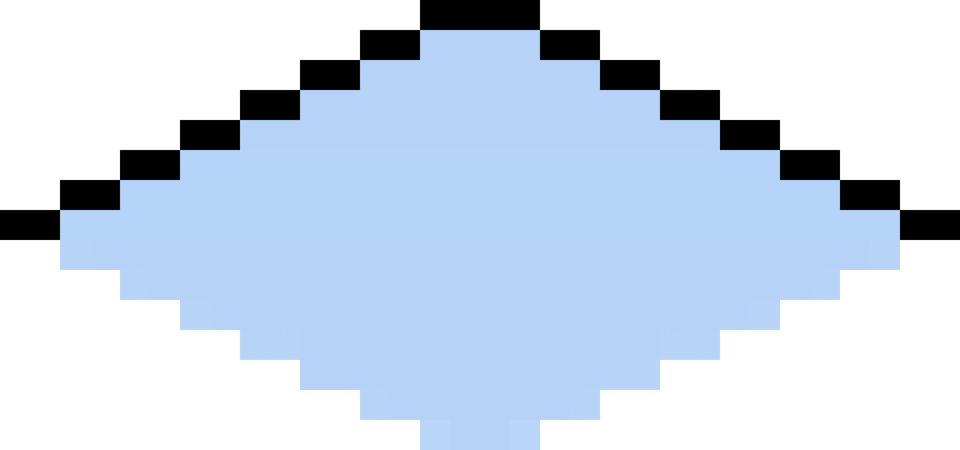
Vorderansicht in isometrischer Ansicht, die scheinbar kurze Linie in der Vorderansicht wird in der isometrischen Ansicht länger erscheinen. Denken Sie also beim Zeichnen daran!
Zeichnen eines Convenience Stores mit Vorderansicht
1. Zeichnen Sie die Grundform des Ladens.
In diesem Fall eine Kiste. Im nächsten Schritt verwandeln wir die Schaufensterfront in die Frontansicht.
*Der graue Bereich ist die Schaufensterfront.
2. Drehen Sie die Storefront von der isometrischen Ansicht in die Frontansicht.
Kopieren Sie nur den Storefront-Teil auf eine andere Ebene und verwenden Sie dann Free Transform.
Stellen Sie bei der Werkzeugeigenschaft Freie Transformation sicher, dass Sie den Modus auf „Schiefe“ und die Interpolationsmethode auf „Hard Edges (Nearest Neighbor)“ ändern.
Mit Skew können Sie die vertikalen Seiten nach oben und unten und die horizontalen Seiten von links nach rechts ziehen. Sie müssen sich keine Gedanken über versehentliches Drehen oder Skalieren machen.
Hard Edges (Nearest Neighbor) stellt sicher, dass Ihre Linien bei der Transformation nicht verschwommen werden. Unschärfe ist der größte Feind der Pixelkunst. (Siehe gedrehte Hasen unten zur Visualisierung. Das linke ist das Original, das mittlere verwendete Hard Edges, das rechte verwendete die anderen Optionen)
Zurück zu unserer Storefront-Ebene, ziehen Sie die linke Seite nach oben und die rechte Seite nach unten.
2. Storefront in Frontansicht fertigstellen.
Zeichnen Sie die Schaufensterfront und neigen Sie sie dann zurück, bis die horizontalen Seiten die 2x1-Pixel-Formation bilden. Verwenden Sie die Box im ersten Schritt als Referenz.
3. Fügen Sie dem Gebäude Tiefe und Details hinzu.
Erstellen Sie eine Ebene über der Gebäudeebene und zeichnen Sie dann mit einer anderen Farbe, um Verwechslungen zu vermeiden. Ändern Sie die Dinge nach und nach und löschen Sie alle Teile, die aufgrund der Änderung ausgeblendet werden sollten.
4. Färbung.
Die Schritte sind identisch mit dem isometrischen Raum-Tutorial zuvor: Grundfarbe, Schatten + Lichter, dann Ausverkauf.
Getan!
Nachworte
Die isometrische Ansicht ist mein Favorit, seit ich angefangen habe, Pixelkunst zu zeichnen. Ich behandle diesmal nur Räume und Gebäude, aber es gibt eine Menge Themen zu erkunden, wie Charaktere, Chibi-Stil, Tiere, Pflanzen und andere Objekte.
Wenn Sie Fragen haben, können Sie mich auf Twitter oder IG (@cheishiru) kontaktieren.
Hoffe das hilft!























Kommentar